
[요약] 환경 설정 -> 언어 및 지역 -> 언어 추가 (+ 버튼 클릭) -> 중국어 추가
1. 바탕화면 dock메뉴에서 시스템 환경 설정에 들어간다.
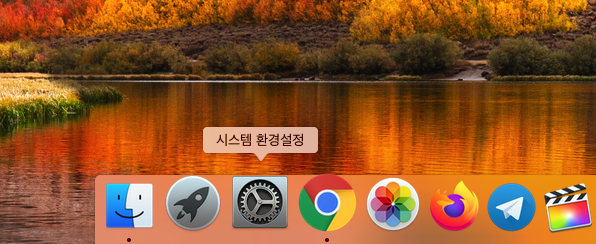
2. 제일 상단에 있는 '언어 및 지역' 선택
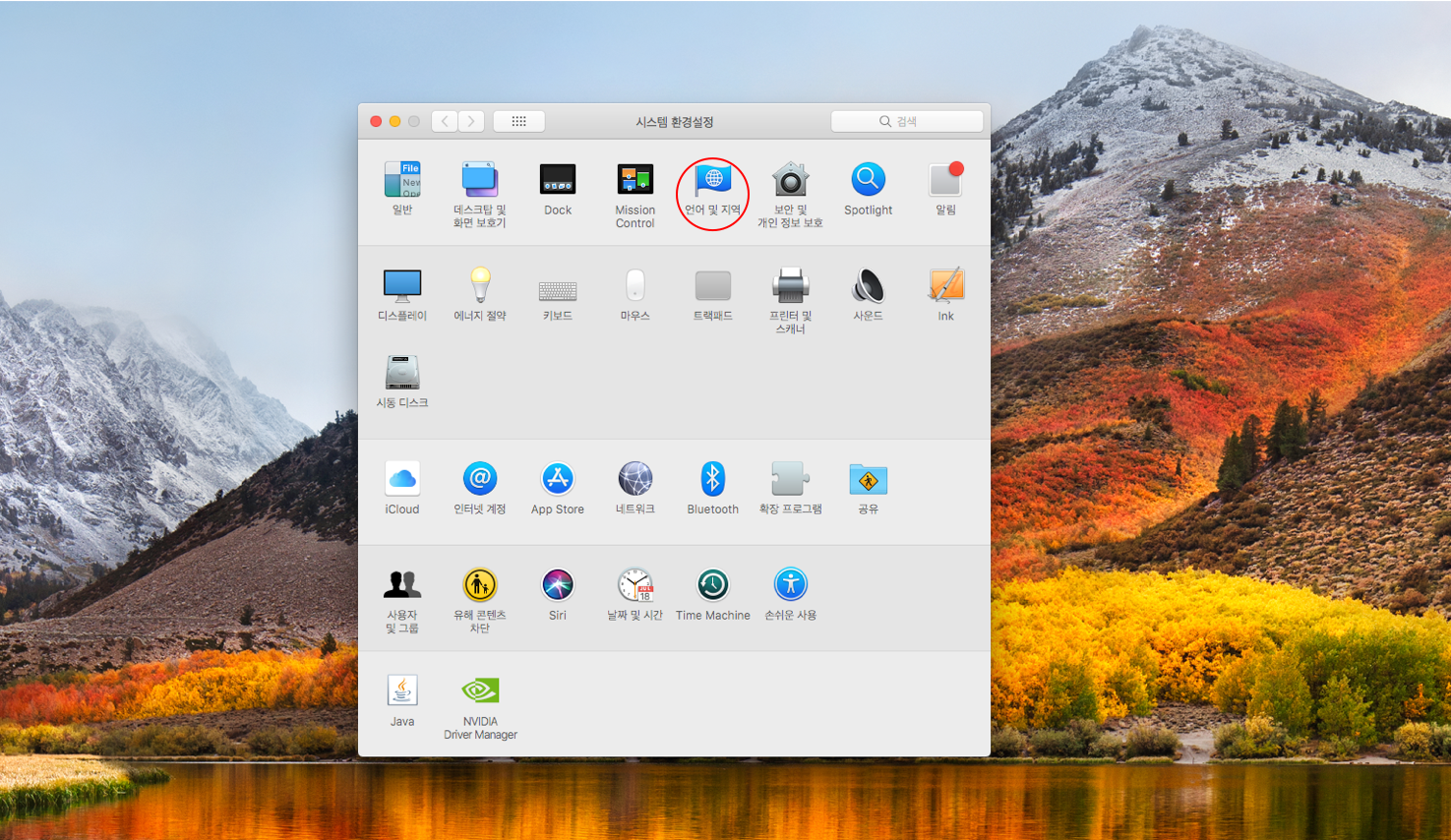
3. 왼쪽 선호하는 언어 란에 현재 입력이 가능하게 설정되어 있는 언어들의 리스트가 뜬다. 중국어는 아직 추가되어있지 않으므로, 하단의 + 버튼 클릭
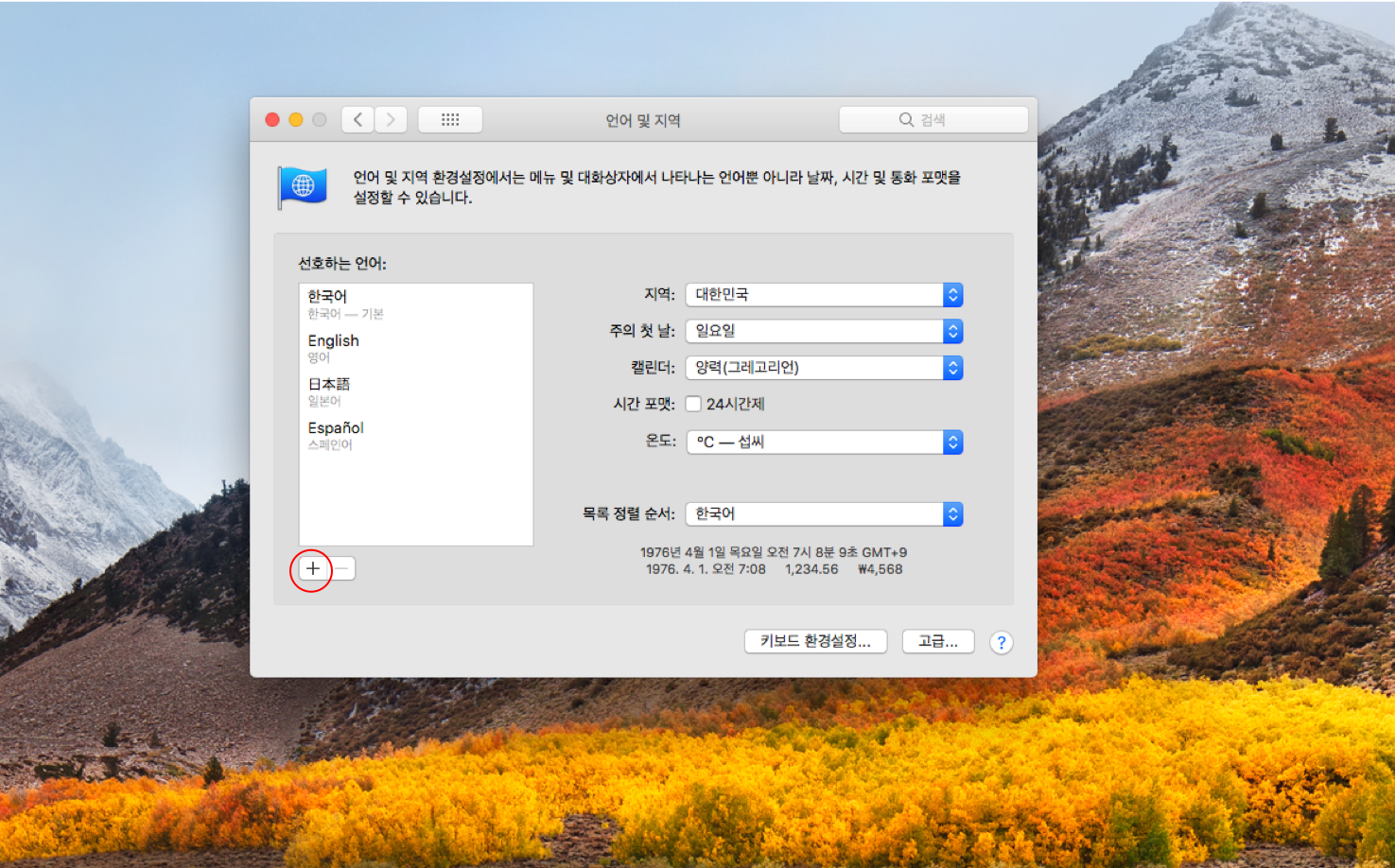
4. 추가 가능한 언어 리스트 들이 새 창으로 뜨는데, 중국어는 눈에 잘 띄는 상단에 있다. 일반적으로 중국 본토에서 사용하는 것은 중국어 간체이므로 중국어(간체) 선택 후 오른쪽 하단의 추가 버튼 클릭

5. 이전의 선호하는 언어 리스트에 이렇게 '중국어 간체' 가 추가된 것을 확인할 수 있다.
다만, 현재 화면에 나온 것 처럼 '중국어 간체'가 제일 위에 떠 있다면, 시스템 기본 언어가 중국어로 바뀌게 되므로, 마우스로 클릭하여 아래로 내려주자. 그리고 나서 그대로 창을 닫으면 된다.
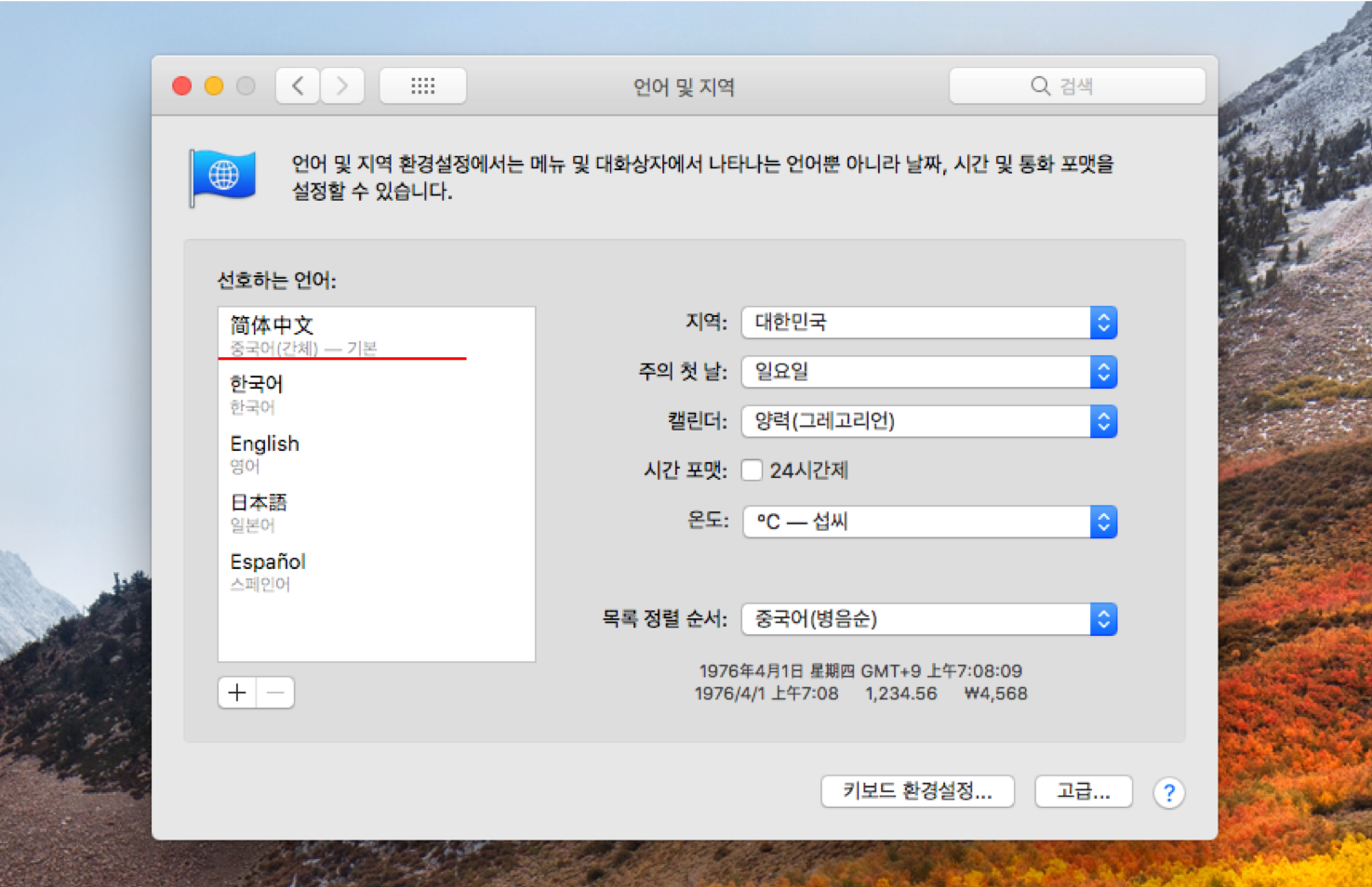
6. 중국어를 입력하고 싶을 때는 키보드에서 '펑션 + 스페이스 바'를 누르면, 언어 변환이 된다. 일반적으로 '한/영'만 사용할 경우에는 화면에 다른 안내가 뜨는 것 없이 '펑션 + 스페이스 바'를 누를 때 마다 교대로 한국어와 영어 입력이 가능하게 바뀌었지만, 중국어를 추가하게 되면 적어도 3개 이상의 언어를 사용하게 되므로 '펑션 + 스페이스 바'를 두 번 이상 눌러 내가 어떤 언어를 입력하고자 하는 지 확인하는 창이 뜨고, 중국어는 '병음-간체'를 선택하면 입력할 수 있다.
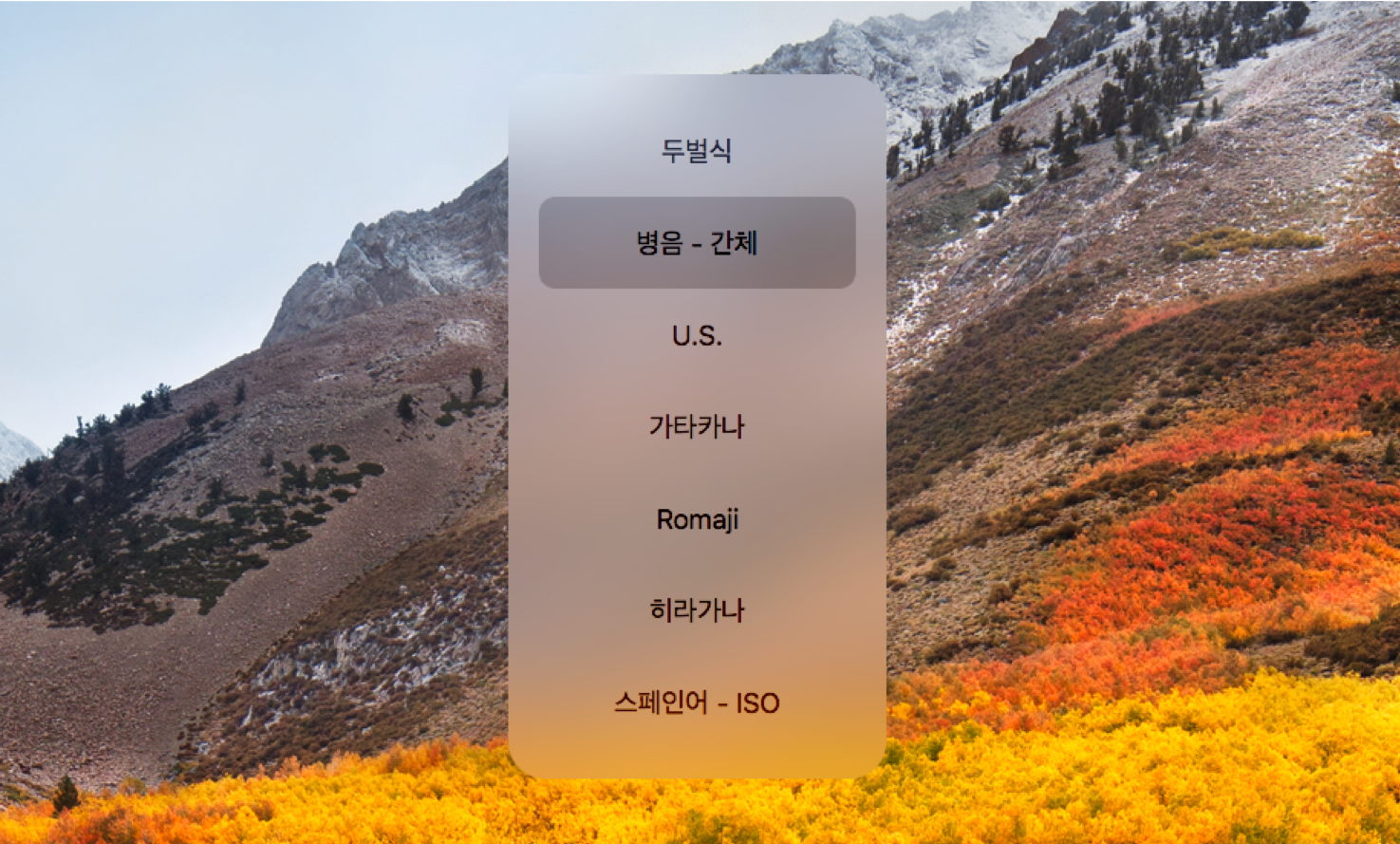
이 때의 입력 방식은 '병음'이기 때문에 중국어 발음에 따라 알파벳을 입력하면 되며, 병음에서 특수하게 사용하는 기호들의 입력 방법은 다른 포스팅에서 다루도록 하겠다.
콘텐츠의 저작권은 보름달랩에게 있습니다.
폰 열어 볼 때마다 틈틈이 중국어 공부
보름달랩 똑똑한 중국어 안드로이드 앱 내려받기
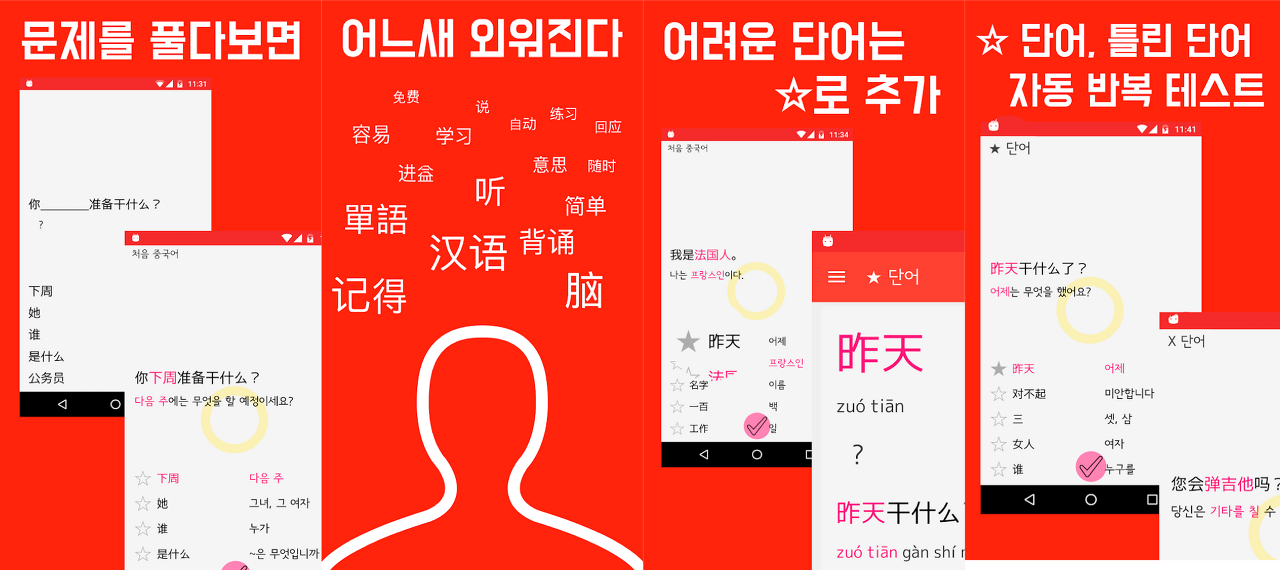
이 글이 도움이 되었다면 ♡를 꼭 눌러 주세요~ 감사합니다!